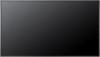Instruções de Operação Samsung, Modelo SL46B
por este dispositivo também tem outras instruções :
Facilidade de uso
8 Der Netzwerkverbindungsbildschirm wird angezeigt und die Uberprufung beginnt. Drucken Sie [ ], um abzubrechen. Wahlen Sie auf dem Netzwerkverbindungsbildschirm IP-Einst. aus. Der Bildschirm IP-Einst. wird angezeigt. 9 Wahlen Sie das oberste Feld aus, drucken Sie [ ], und stellen Sie dann IP-Modus auf Manuell ein. 10 Drucken Sie die Taste auf Ihrer Fernbedienung, um zum Eingabefeld IP-Adresse zu navigieren, und drucken Sie dann [ ]. 11 Geben Sie mit den Zifferntasten der Fernbedienung den ersten Teil der IP-Adresse (z. B. 105) in das erste Eingabefeld ein. Drucken Sie die Taste , um zum nachsten Feld zu gehen. 12 Geben Sie den nachsten Teil der IP-Adresse ein. Drucken Sie die Taste , um zum nachsten Feld zu gehen. 13 Wiederholen Sie den Vorgang fur jedes Feld der IP-Adresse. Wenn Sie einen Fehler bei der Eingabe einer Zahl machen, geben Sie einfach die richtige Zahl ein. Sie konnen auch die Taste oder drucken, um jeweils eine Gruppe von Zahlen zu andern. 14 Wenn Sie die Eingabe der IP-Adresse abgeschlossen haben, drucken Sie [ ]. 15 Drucken Sie die Taste , um zu den Feldern der Teilnetzmaske zu navigieren. Drucken Sie dann [ ]. 16 Geben Sie analog die Werte fur Teilnetzmaske, Gateway und DNS-Server ein. 17 Wahlen Sie zum Abschluss OK am unteren Rand der Seite, und drucken Sie [ ]. Der Netzwerkverbindungsbildschirm wird angezeigt und die Uberprufung beginnt. Wenn die Verbindung uberpruft wurde, wird die Meldung „Internetverbindung hergestellt." angezeigt. 1427 Netzwerk 7 7 Netzwerk 7.1.5 WPS(PBC)-Netzwerkeinrichtung So richten Sie ein Gerat mit WPS (PBC) ein Gehen Sie folgenderma.en vor, wenn Ihr Router eine WPS(PBC)-Taste hat. 1 Offnen Sie den Bildschirm Netzwerkeinstellungen. 2 Wahlen Sie WPS(PBC) aus, drucken Sie [ ], und drucken Sie dann erneut [ ]. 3 Drucken Sie die WPS(PBC)-Taste an Ihrem Router innerhalb von 2 Minuten. Ihr Gerat empfangt nun automatisch alle benotigten Netzwerkeinstellungen und stellt eine Verbindung mit dem Netzwerk her. 4 Der Netzwerkverbindungsbildschirm wird angezeigt. Die Netzwerkeinrichtung ist abgeschlossen. 7.1.6 One Foot Connection-Netzwerkeinrichtung Mit der One Foot Connection-Funktion konnen Sie Samsung-Gerate automatisch mit Samsung-WLAN- Routern verbinden. Wenn Ihr WLAN-Router One Foot Connection nicht unterstutzt, mussen Sie eine Verbindung mithilfe einer der anderen Methoden herstellen. Sie konnen auf nach Geraten suchen, die One Foot Connection unterstutzen. So richten Sie ein Gerat mit One Foot Connection ein 1 Schalten Sie den Samsung WLAN-Router und das Samsung-Gerat ein. 2 Offnen Sie den Bildschirm Netzwerkeinstellungen. 3 Wahlen Sie One Foot Connection aus, drucken Sie [ ], und drucken Sie erneut [ ]. 4 Bringen Sie den drahtlosen Router in einem Abstand von maximal 25 cm parallel zum Samsung WLAN-Adapter an. Wenn One Foot Connection Ihr Gerat nicht mit Ihrem Router verbinden kann, wird auf dem Bildschirm ein Popup-Fenster angezeigt, das uber den Fehler informiert Wenn Sie One Foot Connection erneut verwenden mochten, setzen Sie den WLAN-Router zuruck und beginnen erneut bei Schritt 1. Sie konnen auch eine der anderen Verbindungseinrichtungsmethoden wahlen. 5 Der Netzwerkverbindungsbildschirm wird angezeigt. Die Netzwerkeinrichtung ist abgeschlossen. 6 Stellen Sie den WLAN-Router am gewunschten Ort auf. Wenn Sie die WLAN-Routereinstellungen andern oder einen neuen WLAN-Router installieren, mussen Sie das One Foot Connection-Verfahren erneut ab Schritt 1 durchfuhren. 1437 Netzwerk 7 7 Netzwerk Priority QoS Diese Priority QoS-Funktion ist ein Alleinstellungsmerkmal von Samsung-WLAN-Routern. Sie konnen einen Samsung-WLAN-Router mit vielen Geraten, wie z. B. Laptops, Mobiltelefonen, BD- Player usw., verbinden. Wenn Sie aber ein Samsung-Gerat mit einem Samsung-WLAN-Router verbinden, gibt der Router der Verbindung mit dem Samsung-Gerat eine hohere Prioritat. Dies gewahrleistet Streaminginhalte hochster Qualitat und besonders hohen Durchsatz. • Priority QoS macht Ihr Gerat schneller, indem ihm Bandbreite vorrangig zugeteilt wird. (Priority QoS ist optional. Sie konnen die Funktion ein- und ausschalten.) • Weil Ihr Samsung-Gerat eine vorrangige Verbindung hat, konnen Sie HD-Inhalte ohne Pufferung genie.en. Die Verbindungsgeschwindigkeit kann je nach Netzwerkumgebung variieren. 1447 Netzwerk Netzwerk7 Netzwerk7 7.1.7 Ad-hoc-Netzwerkeinrichtung Sie konnen mithilfe des Gerats ohne einen WLAN-Router oder AP eine Verbindung mit einem Mobilgerat herstellen, das Ad-hoc-Verbindungen unterstutzt. So richten Sie das Gerat mit Ad-hoc ein 1 Offnen Sie den Bildschirm Netzwerkeinstellungen. 2 Wahlen Sie WLAN (Allgemein) aus, drucken Sie [ ], und drucken Sie dann erneut [ ]. 3 Wahlen Sie Ad-hoc aus. Die Meldung „Der Ad-hoc-Dienst unterstutzt eine direkte Verbindung mit Wi-Fi-Geraten wie einem Mobiltelefon oder PC. Andere Netzwerkdienste sind moglicherweise eingeschrankt. Mochten Sie die Netzwerkverbindung wechseln?“ wird angezeigt. 4 Wahlen Sie OK, und drucken Sie [ ]. ...




 )
)